
iPhoneにインストールされているソフトウエア「iOS」は、毎年一度、新型iPhoneシリーズの発売時期に合わせて、大型アップデートが施されます。2022年は、「iPhone 14」シリーズの発売時期に合わせ、「iOS 16」がリリースされました。
iOS 16では、ロック画面の刷新や画像の切り抜き機能など、多数の新機能が追加されていますが、大型アップデートとなると、バッテリーの消耗などに、どの程度の影響があるのかが気になるところ。
そこで本記事では、iPhone 13 Proを使って、iOS 15とiOS 16のバッテリーの消費量を比較していきます。
目次
iPhone 13 Proを使ってiOS 15、iOS 16のバッテリー消費量を比較
では、iOS 15とiOS 16それぞれのバッテリー消費量を、iPhone 13 Proをつかって試していきます。今回使用するiPhone 13 Proは購入から約1年間使用したものですが、バッテリーの最大容量は100%のままなので、バッテリーの消費量は新品のものと大きく変わらないと考えられます。
iOS 15を搭載したiPhone 13 Proで動画を再生! 気になるバッテリー残量は?
まずは、iOS 15.7.1をインストールしたバッテリー残量100%のiPhone 13 Proにて、YouTubeアプリを使い、画面輝度最大、音量50%の状態で、動画再生を2時間連続で行います。

当初は1時間でテスト予定でしたが、あまりバッテリーを消費しなかったので、1時間追加しています。
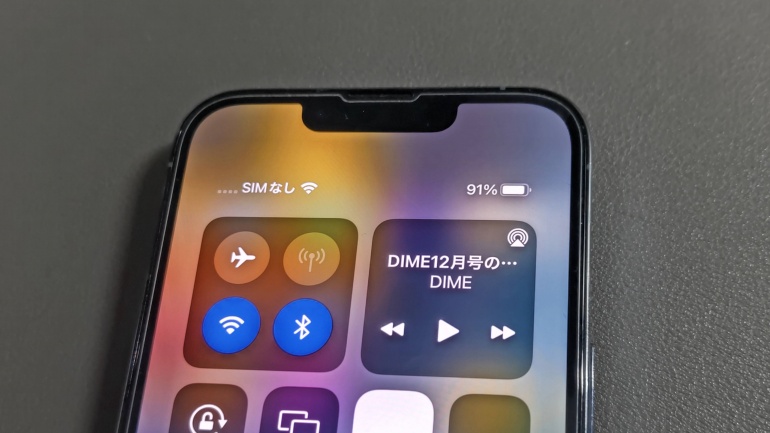
2時間後のバッテリー残量は91%。環境によってバッテリーの消耗スピードは左右されますが、2時間の動画再生で9%しか消費しておらず、単純計算で20時間程度は連続して動画を再生できることになります。
ちなみに、アップルの公式HPから、iPhone 13 Proの技術仕様を確認すると、ビデオのストリーミング再生は最大20時間となっています。iOS 15を搭載したiPhone 13 Proのバッテリー性能は、おおむね公表値通りといえるでしょう。
iOS 16搭載のiPhone 13 ProはiOS 15搭載機よりもバッテリーの消耗が激しい?
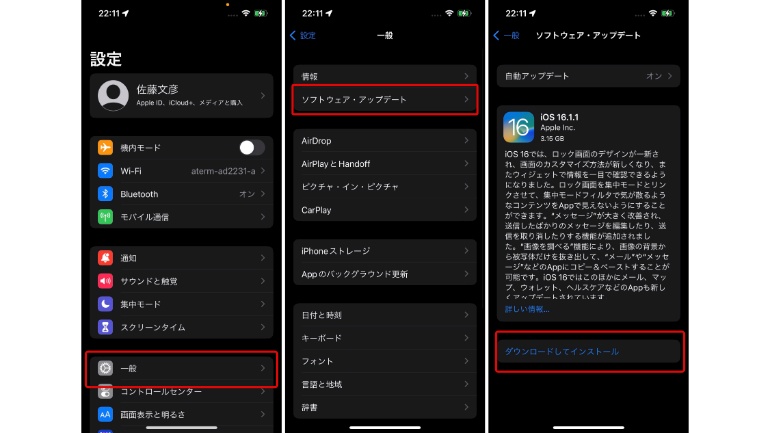
続いて、「設定」アプリの「一般」→「ソフトウェア・アップデート」から、iPhone 13 Proを「iOS 16.1.1」にアップデートし、バッテリーを100%まで充電した後に、前回同様にYouTubeアプリにて、画面輝度が最大、音量は50%で、動画再生を2時間連続で行います。
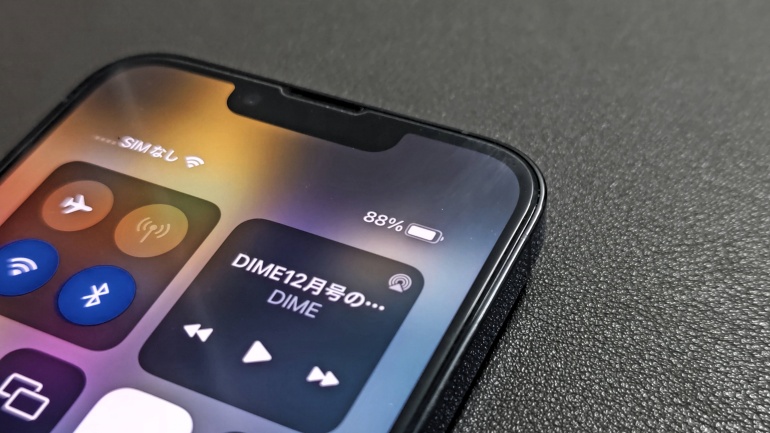
2時間後のバッテリー残量は88%。わずかではありますが、iOS 15の時よりもバッテリーの消耗が多くなっています。
ソフトウエアの大型アップデート後は、各アプリやデータの最適化をするために、バッテリーの消耗が激しくなる可能性があります。そのため、今回はソフトウエアアップデート後に、一晩を置いて、iOS 16でのテストを行っていますが、まだ最適化の作業が終わっておらず、バッテリーの消耗量が増えた可能性も考えられます。
このことを加味して考えると、iOS 15とiOS 16のバッテリー消費量は、大きく違わないといえるでしょう。
iPhoneのバッテリー消費量を抑える方法はある?
ここからは、iOS 15、iOS 16に関わらず、使用しているiPhoneのバッテリー消費量が気になるという人のために、バッテリーの消費を減らすいくつかの方法を紹介して行きます。
なお、紹介するキャプチャ画像は、iOS 16を搭載したiPhone 13 Proのものになります。
iPhoneの「低電力モード」を有効にする
iPhoneには、バッテリーの消費量を抑えるための「低電力モード」が搭載されています。有効にするには、「設定」アプリの「バッテリー」から、「低電力モード」のタブを右にスライドします。
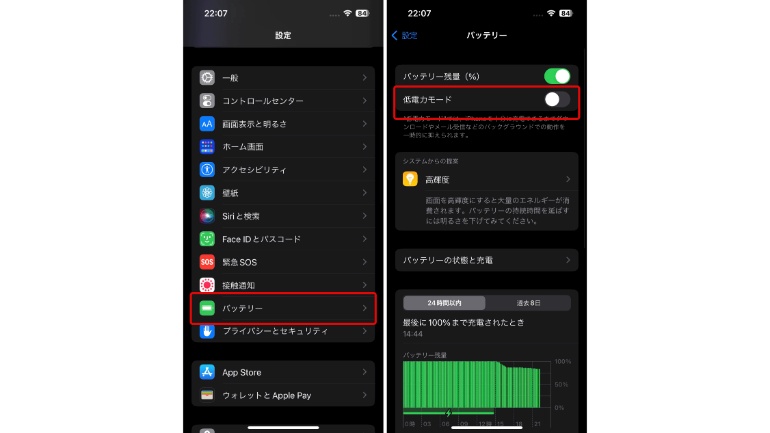
低電力モードが有効になると、データのダウンロードやメールの受信といった、バックグラウンドで行われる作業が一時的に制限されます。
ディスプレイの設定を変更する
iPhoneに限らず、スマートフォン全般にいえることですが、ディスプレイ表示の設定を変更することで、バッテリーの消費量が抑えられるかもしれません。
まずおすすめなのが、iPhoneの画面の明るさを自動的に調節する機能をオフにすること。明るさの自動調節がオンの場合、周囲の環境に合わせて画面輝度が調節されるため、バッテリーの消費量が増えてしまう可能性があります。
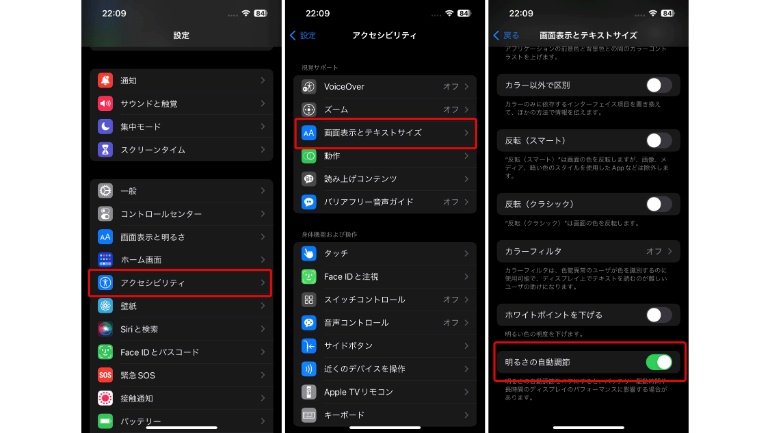
そのため、画面の明るさを自動的に調節する機能をオフにし、画面輝度を暗めに設定しておけば、バッテリーの消耗を減らすことができると考えられます。設定は、「設定」アプリの「アクセシビリティ」より、「画面表示とテキストサイズ」を選択。下部に表示される「明るさの自動調節」をオフにします。
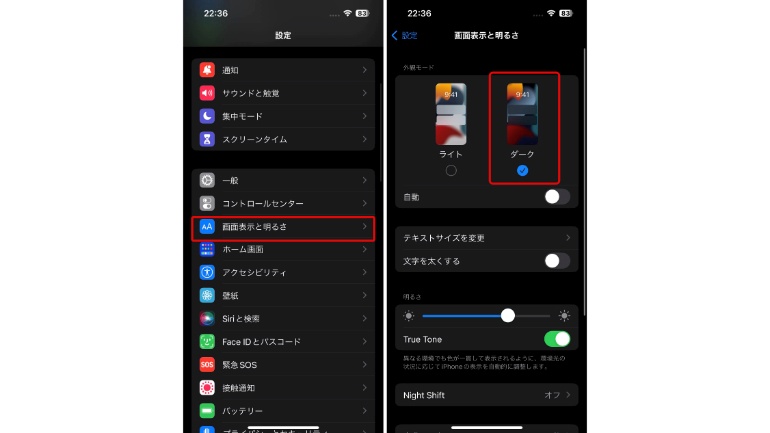
また、画面全体の色味を暗く設定する「ダークモード」を有効にするのもおすすめ。「設定」アプリの「画面表示と明るさ」から「ダーク」を選択することで、有効にできます。
iPhone 13 Pro/13 Pro Max、iPhone 14 Pro/14 Pro Maxの4機種の場合は、1秒間に画面が書き換わる回数を示す「リフレッシュレート」が、最大120Hzとなっています。バッテリーの消費量を減らすために、リフレッシュレートの最大値を60Hzに設定することも、有効です。
「設定」アプリの、「アクセシビリティ」より、「動作」に進む。「フレームレートを制限」にチェックを付ければ、リフレッシュレートの最大値が60Hzになります。
Wi-Fiの設定を切り替える
Wi-Fiに接続されていない状況で、Wi-Fiをオンにしていると、iPhoneがWi-Fiの接続先を探し続けてしまい、バッテリーの消費量が増えてしまうことがあります。
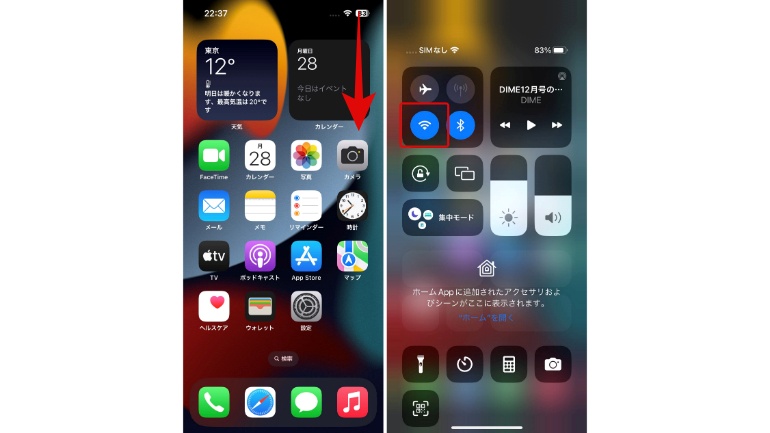
そのため、屋外などWi-Fiの環境が整っていない場所では、コントロールセンターからWi-Fiのアイコンをタップし、Wi-Fiをオフにするのがおすすめです。
iOS 16を搭載したiPhoneならバッテリー残量が常時表示できる!
Face ID搭載のiPhoneシリーズでは、iOS 16より、ノッチの右側にバッテリー残量を表示できるようになっています。有効にするには、「設定」アプリの「バッテリー」から、「バッテリー残量(%)」にチェックを付けます。

【参照】アップル/ iPhone や iPad でバッテリー残量をパーセントで表示する
※データは2022年11月中旬時点での編集部調べ。
※情報は万全を期していますが、その内容の完全性・正確性を保証するものではありません。
※製品のご利用はあくまで自己責任にてお願いします。
文/佐藤文彦















 DIME MAGAZINE
DIME MAGAZINE













